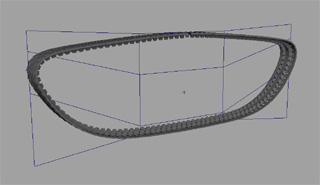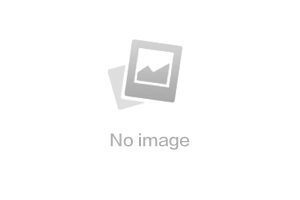1.首先制作单个的履带链,履带链要能够头尾相连,这样多个链串连起来就会成为履带。

2.将履带链进行关联复制(使用instance类型),并调整它们的造型使其可以连在一起。

3.将关联复制的那几个履带链删除,此时需要粗略的算出一条完整的履带需要多少个履带链。然后,新建一个nurbs圆并旋转,使它在垂直面看上去像一个车轮,将段数(Segments)设为20,段数越多,曲线变形就越细腻。将它们调整为合适的尺寸。选取履带链,然后按住shift 键选取曲线。执行Animate>Motion Paths>Attach to Motion Path,设置运动路径。此时,履带链移动到了曲线上,单击播放,将会看到履带链沿着曲线运动。需要注意的是,在开始运动时履带链必须在曲线的上部。如果不是,旋转曲线让它处在正确的位置。在默认的情况下是不能对曲线进行调整的,按Control+A键,我们借助属性编辑器(Attribute Editor)对其进行设置。点击Motion Path 栏,将World Up Type改为Normal,再调整 Front Axis 和 Up Axis直到履带链处于正确的位置。U Value项上点鼠标右键并选择Break Connection,这时履带链将不会再运动。
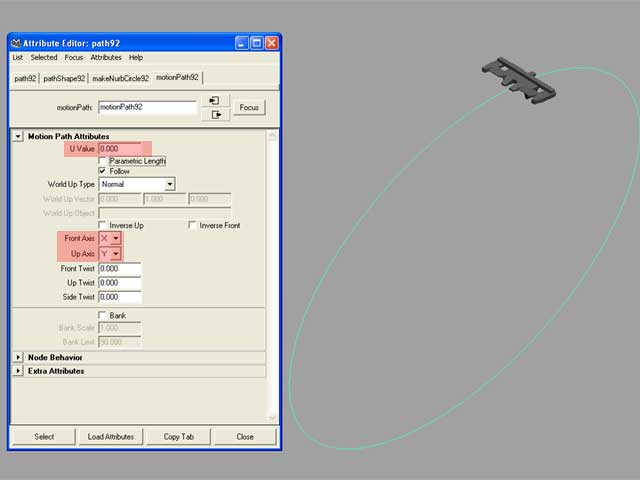
4.然后,我们将对每个履带链进行上述的设置。我算了一下我的坦克需要93块这样的履带链来组成一个完整的圆形履带。选取曲线和履带链,执行Edit>Duplicate>选项盒,然后输入你所要复制的数目,你输入的数目应该比你所需要的数目少一个(因为你已经有了一个履带链)。勾选Duplicate Upstream Graph (这是很必要的,保证履带链和曲线之间的连接关系一同被复制),再点击Duplicate 。
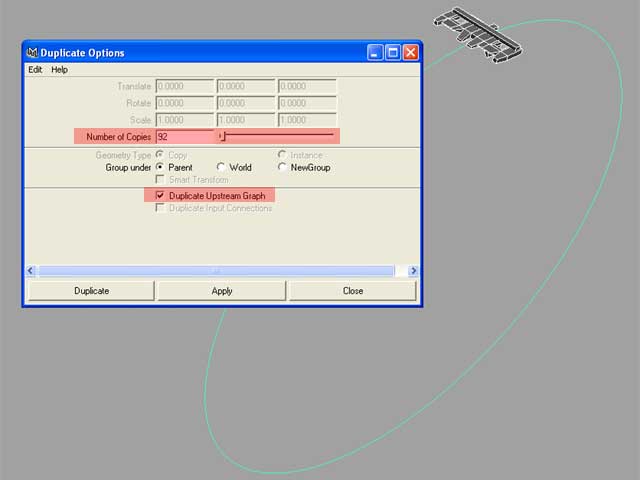
5. 此时,已经有了92个复制好的履带链与曲线。看上去好像是有点多,但是可以方便的设置。打开哦Outliner(Window>Outliner)找到nurbs曲线。选取第一条,因为U Value最大值是1,所以我们需要将1平分成我们所要的个数。1除以93大约是0.017526…,在第一条曲线的U Value中输入0.0175,第二条曲线输入0.035。照此方式设定每条曲线的数值。
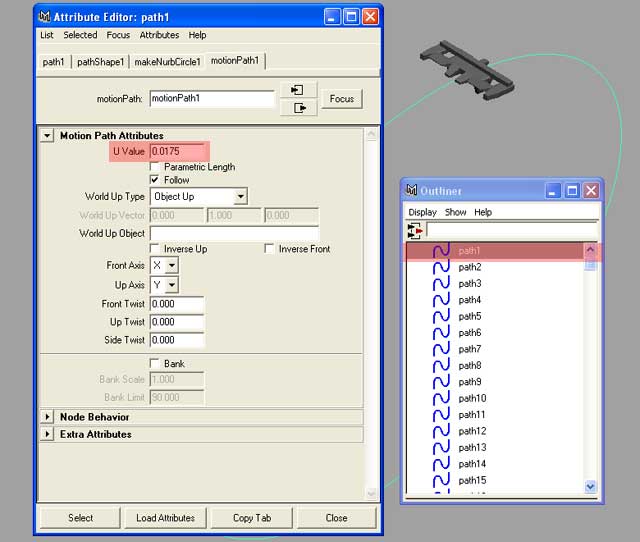
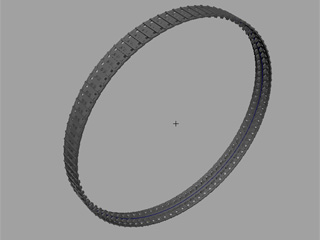
6.经过这个痛苦的过程后,选取所有曲线,执行Display>component display>selection handles。利用这种方法可以很容易的选取曲线。选取好曲线后,执行Deform>Create Lattice创建晶格变形工具。调整晶格,将履带调整为我们所需要的形状,一定要保证两边对称。这时,若想使履带运动起来,只需选中曲线然后旋转。如果你要复制,将所有物体成组,然后再复制组。